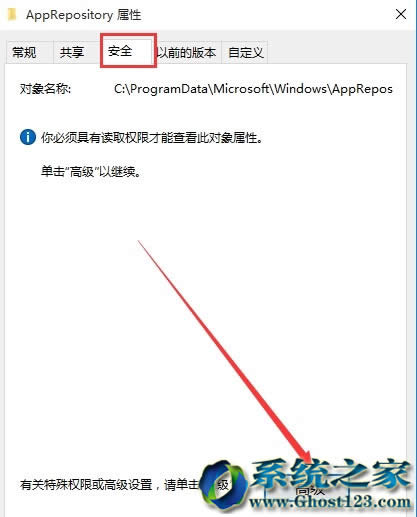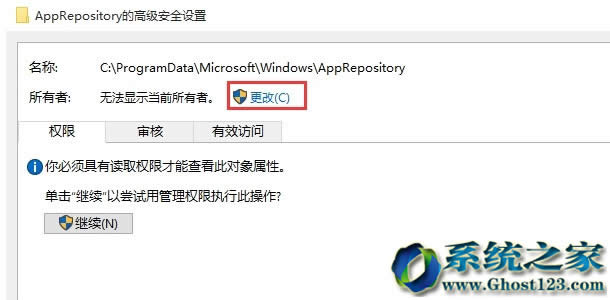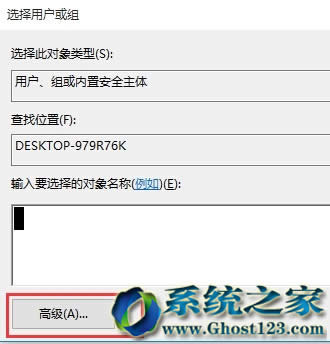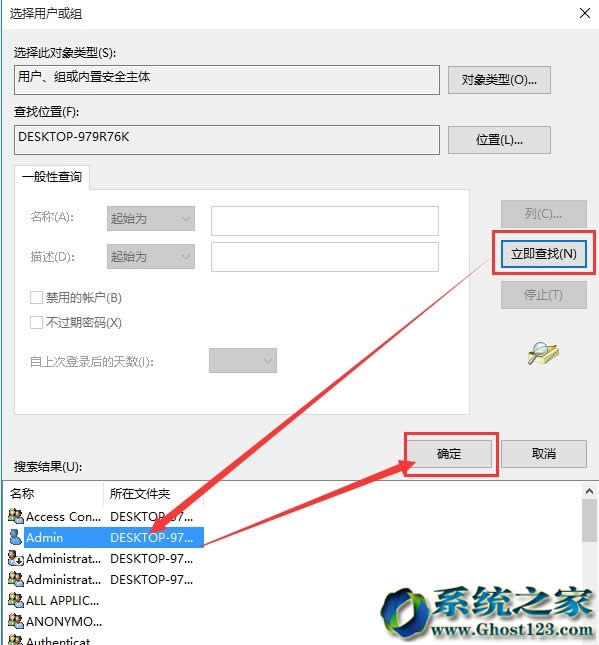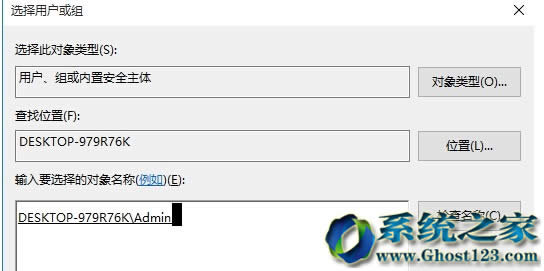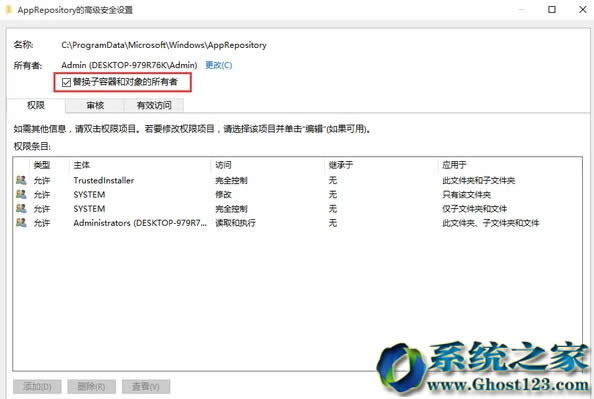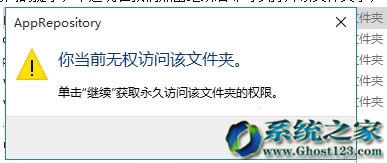系统之家win10纯净版系统时总提示“你当前无权访问该文件夹” 怎样办
Windows 10是美国微软公司研发的跨平台及设备应用的操作系统。是微软发布的最后一个独立Windows版本。Windows 10共有7个发行版本,分别面向不同用户和设备。2014年10月1日,微软在旧金山召开新品发布会,对外展示了新一代Windows操作系统,将它命名为“Windows 10”,新系统的名称跳过了这个数字“9”。截止至2018年3月7日,Windows 10正式版已更新至秋季创意者10.0.16299.309版本,预览版已更新至春季创意者10.0.17120版本
文件夹在系统之家win10纯净版系统使用的过程中会出现很多,不管是下载文件还是平时的操作都会出现很多的文件夹。但是在系统之家win10纯净版系统的使用过程中有的用户打开文件夹会遇到系 统提示“你当前无权访问该文件夹”的情况,无法访问文件夹的话很多操作也就无法进行。那如果在使用的过程中遇到提示“你当前无权访问该文件夹”问题的话应 该怎么操作解决呢?在下面的教程中小编会把解决系统提示“你当前无权访问该文件夹”问题的操作技巧告诉大家,只需要跟着下面的教程操作就能轻松的解决问 题。
解决方法:
1、右键点击该文件夹,然后选择属性,如下图:
2、打开文件夹属性窗口后,系统之家win10纯净版系统下载 切换到“安全“选项卡,然后点击”高级“按钮;
3、然后点击”所有者“ 后面的”更改“按钮;
4、接着在选择用户和组界面,点击”高级“按钮;
5、然后,点击”立即查找“,并在列出的用户和组中选择自己登录的帐户,点击确定按钮;
6、接着再点击确定(小编的帐户是Admin);
7、勾选“替换子容器和对象所有者”,然后点击确定,然后回到文件夹属性再确定;
8、退出后,再双击文件夹,仍然会弹出无权访问的提示,不过现在我们点击继续后却可以打开该文件夹了;
以上就是系统之家win10纯净版系统提示“你当前无权访问该文件夹”问题的解决方法介绍了。通过上面几个步骤的操作后,我们就能成功获取操作系统文件夹的权限了,有需要的用户赶紧试着操作看看吧!
Windows 10系统成为了智能手机、PC、平板、Xbox One、物联网和其他各种办公设备的心脏,使设备之间提供无缝的操作体验。